华为如何滚动截图 华为手机如何进行滚动截屏操作
更新时间:2024-04-05 11:43:53作者:xiaoliu
在日常使用手机时,我们经常需要截取长页面或者长微信聊天记录,而华为手机的滚动截图功能就能帮助我们轻松实现这一需求,通过简单的操作,华为手机用户可以快速完成滚动截屏,无需使用第三方应用或者进行繁琐的操作。这项便捷的功能不仅节省了用户的时间,同时也提升了用户的使用体验。让我们一起来了解一下华为手机如何进行滚动截屏操作吧!
具体方法:
1.滚动截屏操作步骤
首先解锁华为手机,打开要截图的页面。如一个网页页面。
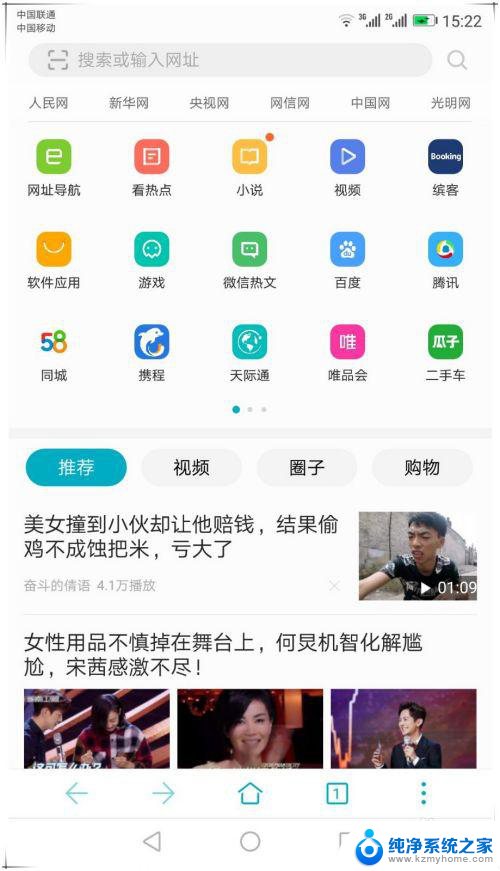
2.使用手指关节用力敲击屏幕,并保持与屏幕接触画字母S启动滚动截屏。启动滚动截屏后,系统会自动滚动屏幕页面进行截图。如果已经截取到需要的屏幕区域,这时可点击屏幕会停止继续滚动操作。截到的长图如图所示。
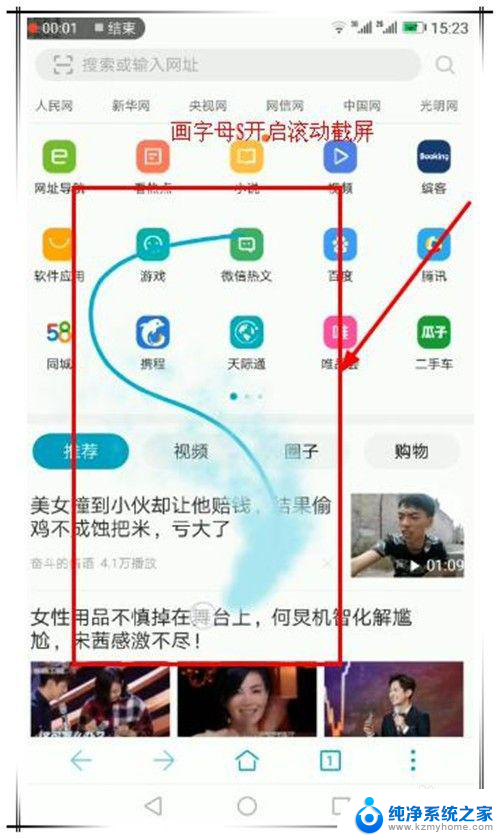

3.前提条件
要实现滚动截屏操作,需要手机开启智能截屏功能。开启步骤如下:
在手机桌面找到并点击“设置”选项。
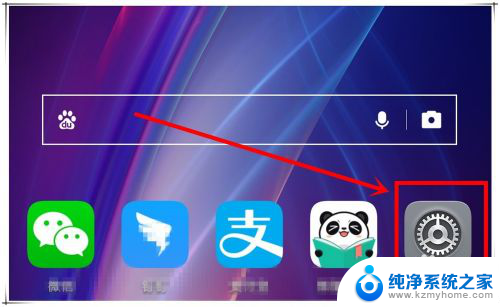
4.在打开的设置页面中,滑动页面找到“智能辅助”选项,点击进入。
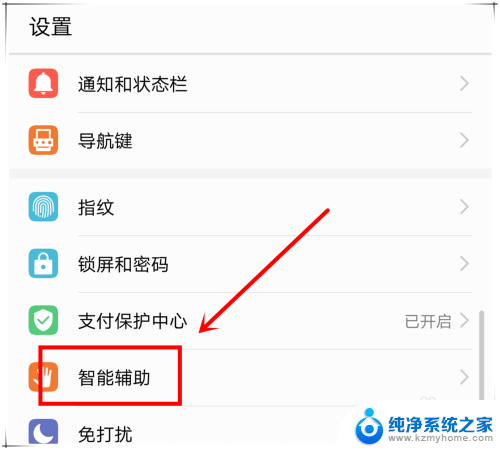
5.在打开的智能辅助页面,点击“手势控制”选项,进入下一步操作。
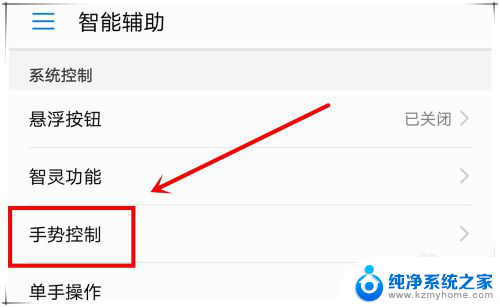
6.找到”智能截屏“选项,点击进入,开启“智能截屏”功能。这样,就可以使用滚动截屏了。
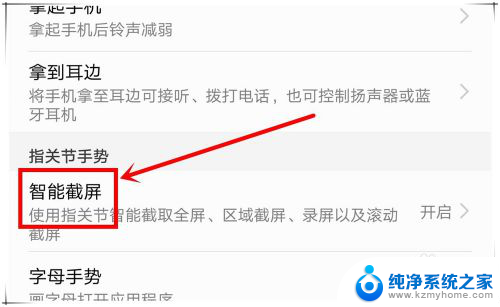
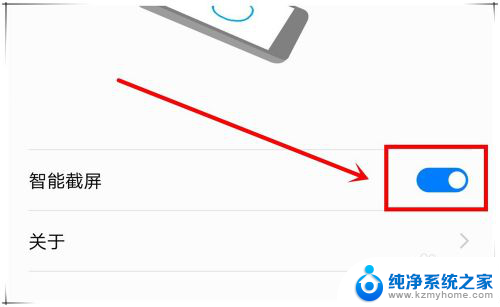
以上就是华为如何滚动截图的全部内容,还有不懂得用户就可以根据小编的方法来操作吧,希望能够帮助到大家。
华为如何滚动截图 华为手机如何进行滚动截屏操作相关教程
- 电脑能滚动截图的方法 华为手机如何进行滚动截屏
- 华为手机滚动截图 华为手机滚动截图教程
- 电脑端如何滚动截屏 华为手机截屏长图教程
- 电脑屏幕可以滚动截屏吗 电脑怎样进行滚动截屏操作
- 电脑截图滚动如何操作 电脑滚动截屏工具
- 网页滚动截屏怎么操作 电脑如何实现滚动截屏
- 电脑滚动截图快捷键怎么操作 电脑滚动截屏的操作步骤
- 电脑上滚动截屏怎么操作 电脑滚动截屏的操作方法
- 笔记本滚动截屏怎么操作 电脑滚动截屏的步骤和操作方法
- 华为手机长屏截图 华为手机如何实现长图截屏
- ps删除最近打开文件 Photoshop 最近打开文件记录清除方法
- 怎么删除邮箱里的邮件 批量删除Outlook已删除邮件的方法
- 笔记本电脑的麦克风可以用吗 笔记本电脑自带麦克风吗
- thinkpad没有蓝牙 ThinkPad笔记本如何打开蓝牙
- 华为锁屏时间设置 华为手机怎么调整锁屏时间
- 华为的蓝牙耳机怎么连接 华为蓝牙耳机连接新设备方法
电脑教程推荐
- 1 笔记本电脑的麦克风可以用吗 笔记本电脑自带麦克风吗
- 2 联想电脑开机只显示lenovo 联想电脑开机显示lenovo怎么解决
- 3 如何使用光驱启动 如何设置光驱启动顺序
- 4 怎么提高笔记本电脑屏幕亮度 笔记本屏幕亮度调节方法
- 5 tcl电视投屏不了 TCL电视投屏无法显示画面怎么解决
- 6 windows2008关机选项 Windows server 2008 R2如何调整开始菜单关机按钮位置
- 7 电脑上的微信能分身吗 电脑上同时登录多个微信账号
- 8 怎么看电脑网卡支不支持千兆 怎样检测电脑网卡是否支持千兆速率
- 9 荣耀电脑开机键在哪 荣耀笔记本MagicBook Pro如何正确使用
- 10 一个耳机连不上蓝牙 蓝牙耳机配对失败